Como limpar o cache do Microsoft Teams
Microsoft Equipes Da Microsoft Herói / / June 22, 2022

Última atualização em
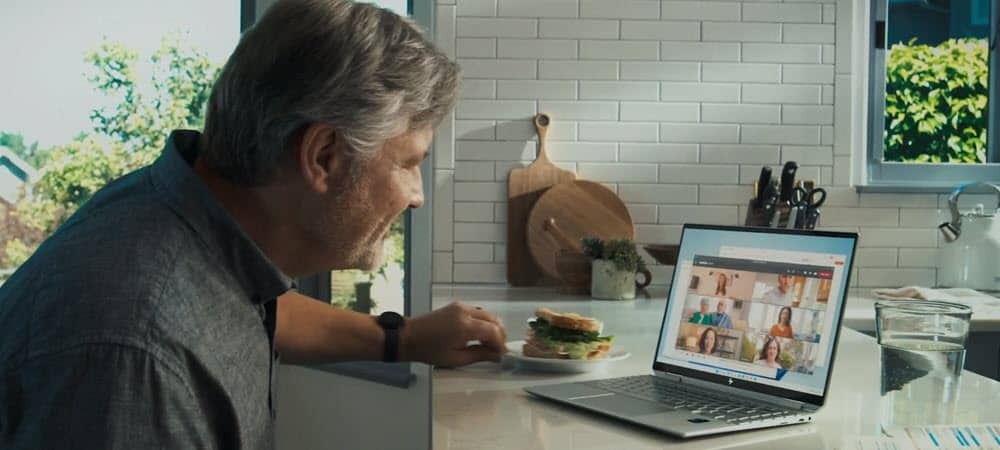
Se o Microsoft Teams estiver lento ou estiver causando problemas, limpar o cache pode ajudar. Veja como limpar o cache do Microsoft Teams no PC e no celular.
Se um aplicativo não estiver funcionando corretamente, você provavelmente precisará limpar os arquivos de cache. Os arquivos de cache são preenchidos com dados temporários que seu aplicativo precisa para ser executado, mas isso às vezes pode ser corrompido.
O Microsoft Teams não é exceção. Se você usa muito o Teams, ele cria um grande cache de imagens, texto, vídeo e arquivos. Isso não apenas ocupa espaço na sua unidade, mas também pode fazer com que o Teams fique lento ou pare de funcionar.
Não há uma maneira fácil de limpar os arquivos de cache do Microsoft Teams - você precisará fazer isso manualmente. Este guia irá mostrar-lhe como.
Como limpar o cache do Microsoft Teams
Mostraremos como limpar o cache do Microsoft Teams em seu PC ou dispositivo móvel, começando com o Windows. Antes de começar, certifique-se de ter
Limpe o cache do Teams no Windows usando as seguintes etapas:
- Acertar Tecla Windows + R no teclado para iniciar o Corre diálogo.
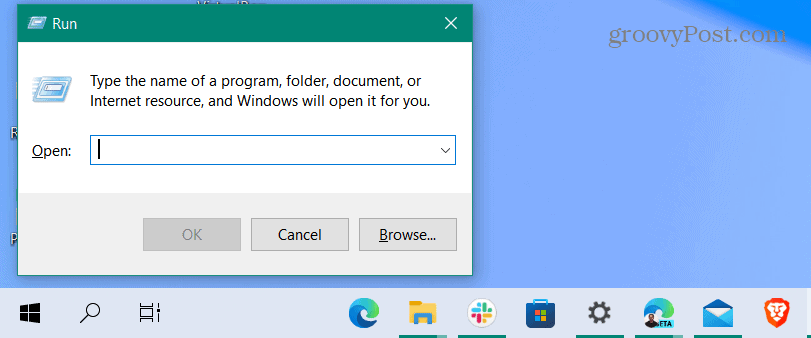
- Digitar %appdata%\Microsoft\Teams e clique OK.
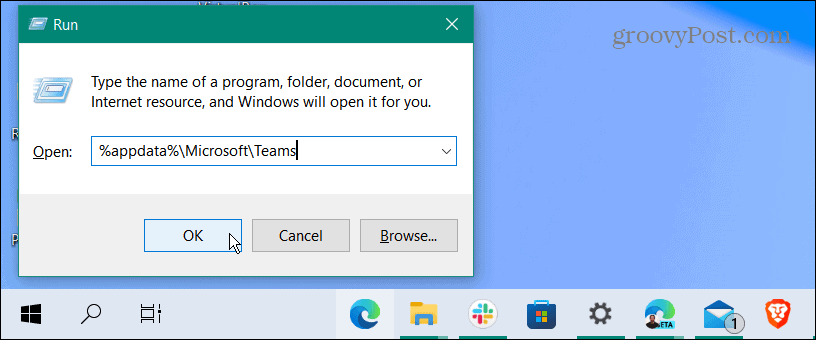
- Quando o Explorador de arquivos janela se abre, segure Ctrl e selecione o Cache, Cache de código, e GPUCache pastas.
- Depois de selecionar as três pastas, clique com o botão direito do mouse e escolha Excluir no menu de contexto.
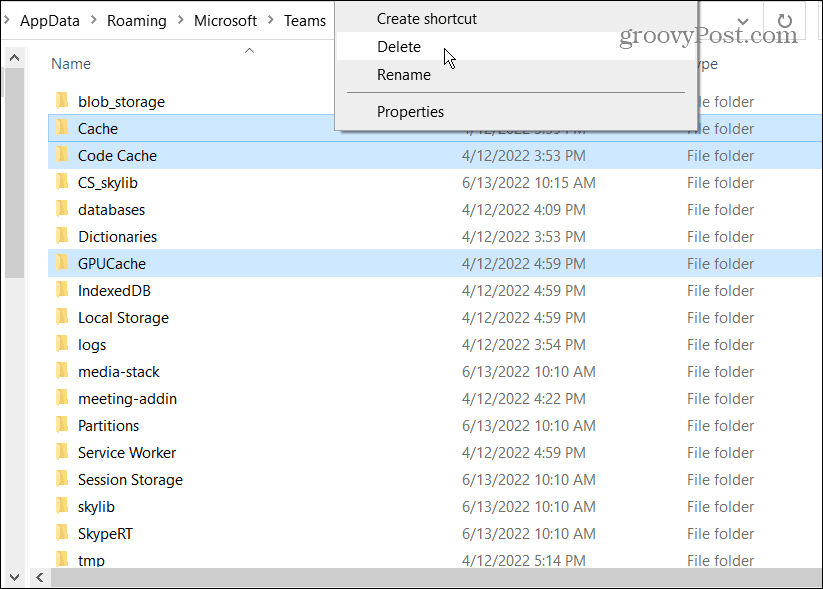
Depois de excluir as pastas, reinicie o Microsoft Teams - ele deve se tornar mais responsivo. Depois de reiniciar o Microsoft Teams, essas três pastas de cache serão recriadas, mas ficarão vazias.
Limpar o cache do Microsoft Teams no Android
Se você estiver usando a versão móvel do Microsoft Teams no Android, também poderá limpar o cache. Obviamente, cada versão do Android varia, mas isso permitirá que você saiba o que procurar ao limpar o cache do Teams.
Use estas etapas para limpar o cache do Microsoft Teams no Android:
- Abrir Definições em seu telefone e selecione Armazenar.
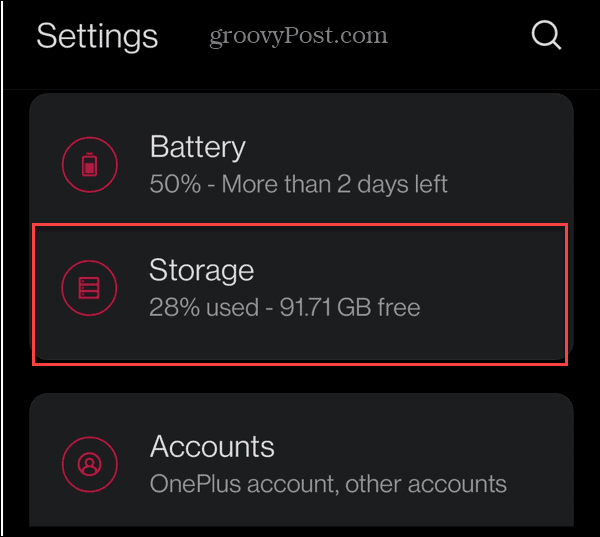
- Selecionar Aplicativos ou Outros aplicativos na tela a seguir.
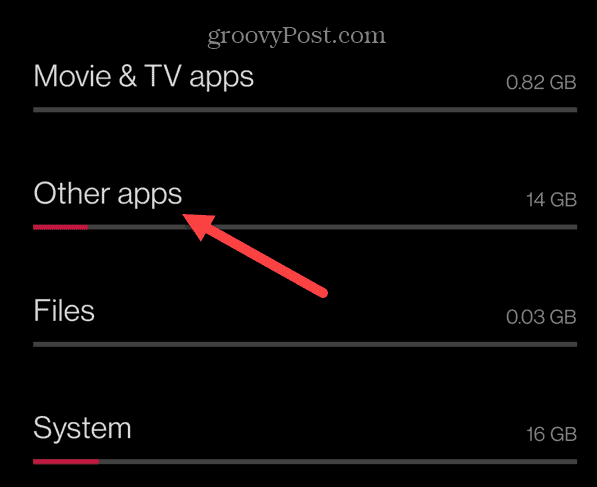
- Role para baixo e toque no Equipes aplicativo.
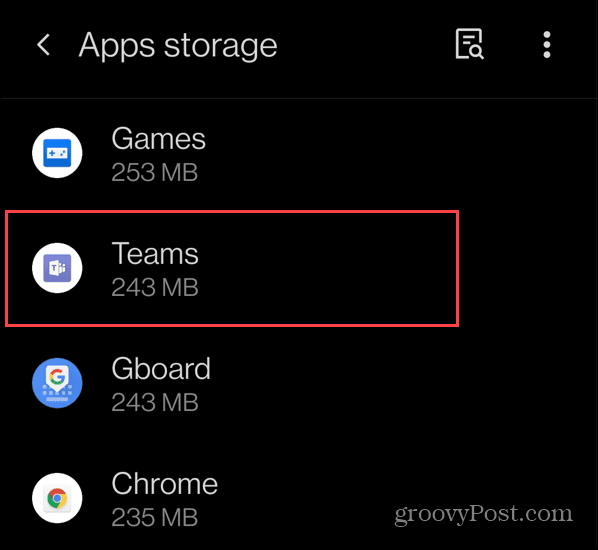
- Toque em Limpar cache opção.
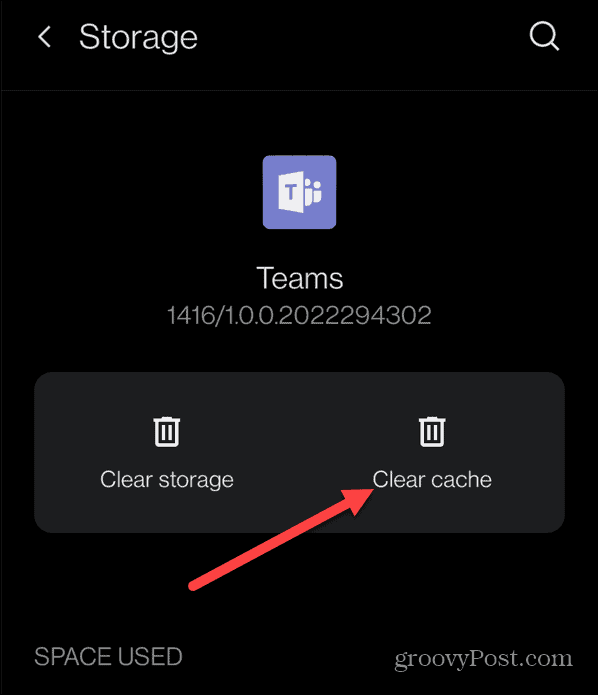
Limpar o cache do Microsoft Teams no iPhone e iPad
A Apple não torna tão fácil limpar o cache no iPhone ou iPad. Se você quiser limpar o cache do Team, precisará descarregar ou desinstalar o aplicativo. Desinstalar o aplicativo é o último recurso, então tente descarregá-lo primeiro.
Para limpar o cache do Microsoft Teams no iPhone ou iPad:
- Abrir Definições e toque Em geral do cardápio.
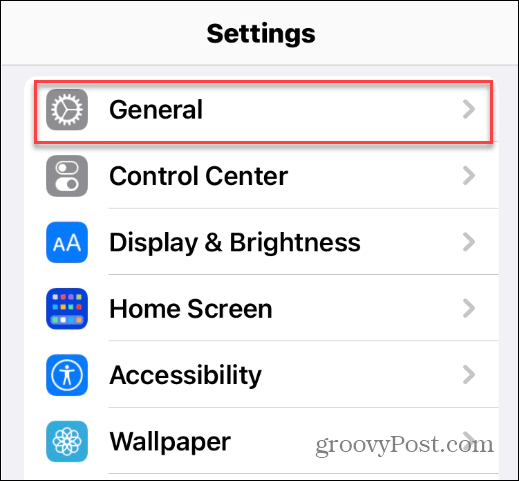
- Toque Armazenamento do iPhone ou Armazenamento do iPad no tablet.
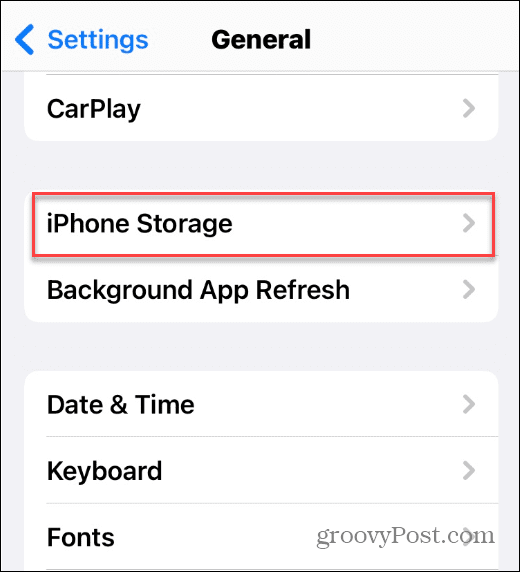
- Aguarde o carregamento de uma lista de seus aplicativos, role para baixo e toque em Equipes da lista.

- Agora, toque no Descarregar aplicativo opção para limpar o cache e outros dados temporários. No entanto, mantém os dados mais vitais da equipe e o ícone do aplicativo.
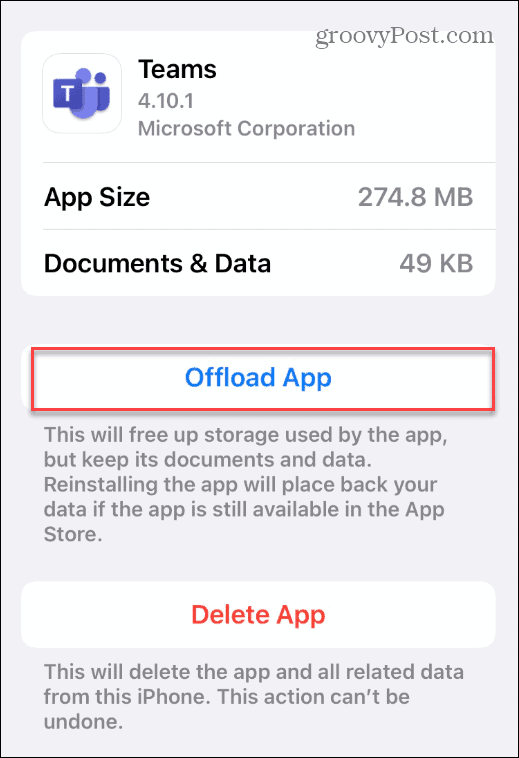
Limpando o cache do Microsoft Teams
Desinstalar o aplicativo no iPhone ou iPad deve ser o último recurso para limpar o cache do Team. O descarregamento do aplicativo limpa seu cache e normalmente corrige quaisquer problemas que você esteja tendo com o aplicativo e melhora seu desempenho.
Se você é novo no Microsoft Teams, confira como usar o quadro branco característica. O quadro branco não é o único recurso do Microsoft Teams. Por exemplo, você pode adicionar equipes ao Outlook ou compartilhe a tela do seu PC no Teams.
Como encontrar sua chave de produto do Windows 11
Se você precisar transferir sua chave de produto do Windows 11 ou apenas precisar fazer uma instalação limpa do sistema operacional,...
Como limpar o cache, cookies e histórico de navegação do Google Chrome
O Chrome faz um excelente trabalho ao armazenar seu histórico de navegação, cache e cookies para otimizar o desempenho do navegador online. O dela é como...
Correspondência de preços na loja: como obter preços on-line ao fazer compras na loja
Comprar na loja não significa que você tem que pagar preços mais altos. Graças às garantias de correspondência de preços, você pode obter descontos on-line enquanto faz compras em...
Como presentear uma assinatura Disney Plus com um cartão-presente digital
Se você está gostando do Disney Plus e deseja compartilhá-lo com outras pessoas, veja como comprar uma assinatura do Disney+ Gift para...
